Visual Basic Runtime Suit 的一个基本组件是 comdlg32.ocx。它包含与Visual 套件相关的应用程序使用的几个功能。它有时可能会损坏,或者可能会从系统中丢失。如果你也在处理同样的问题,那么你来对地方了。我们为你带来了一个完美的指南,将帮助你修复 comdlg32.ocx 缺失的问题并修复 comdlg32.ocx Windows 10。
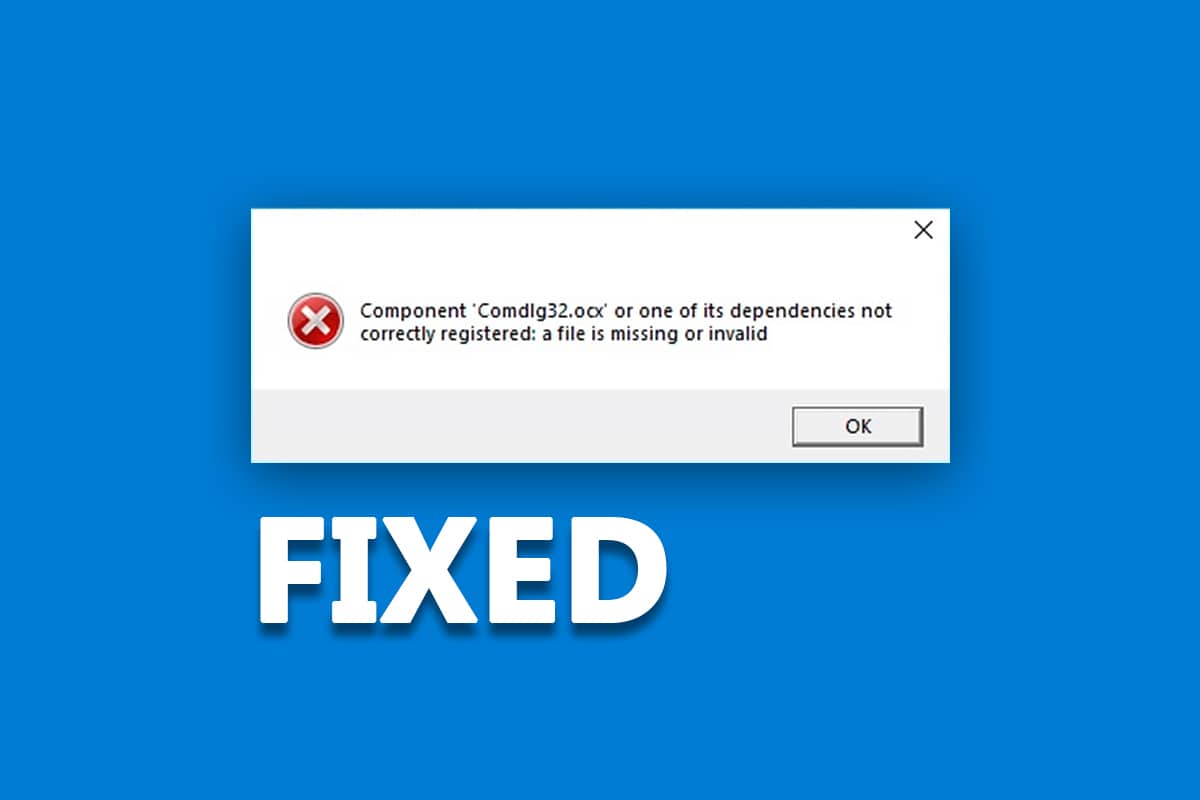
内容目录
- 如何修复 Windows 10 中缺少的 COMDLG32.OCX
- 方法一:重新注册 comdlg32.ocx 文件
- 方法二:以兼容模式打开应用
- 方法 3:更改所有权并提供完整权限
- 方法 4:禁用用户帐户控制
- 方法 5:重新安装有冲突的软件
如何修复Windows 10缺少COMDLG32.OCX
comdlg32.ocx Windows 10 缺失问题是由两个不同的问题引起的。我们在下面列出了它们,以供你查看和理解错误。
- 文件 comdlg32.exe 的问题:你可能需要替换文件并使用命令提示符重新注册它。你还应该向所有应用程序提供访问它的权限,以防万一。
- 用户帐户控制 (UAC):如果启用了 UAC,你可能会看到此错误。禁用它可能会解决问题,但这取决于受影响的软件。
发生此错误时,用户抱怨收到此消息:组件 comdlg32.ocx 或其依赖项之一未正确注册:文件丢失或无效。这意味着文件丢失或损坏。它可能注册不正确,或者你可能需要重新下载。让我们看看如何使用以下方法解决此错误。
方法一:重新注册 comdlg32.ocx 文件
Windows 10缺少COMDLG32.OCX的解决办法:如果你的计算机 comdlg32.ocx windows 10 文件损坏或丢失,你可以做的最好的事情是用工作文件替换它。请按照以下步骤执行相同操作:
1. 进入OCXme页面。单击下载 comdlg32.ocx以下载文件。
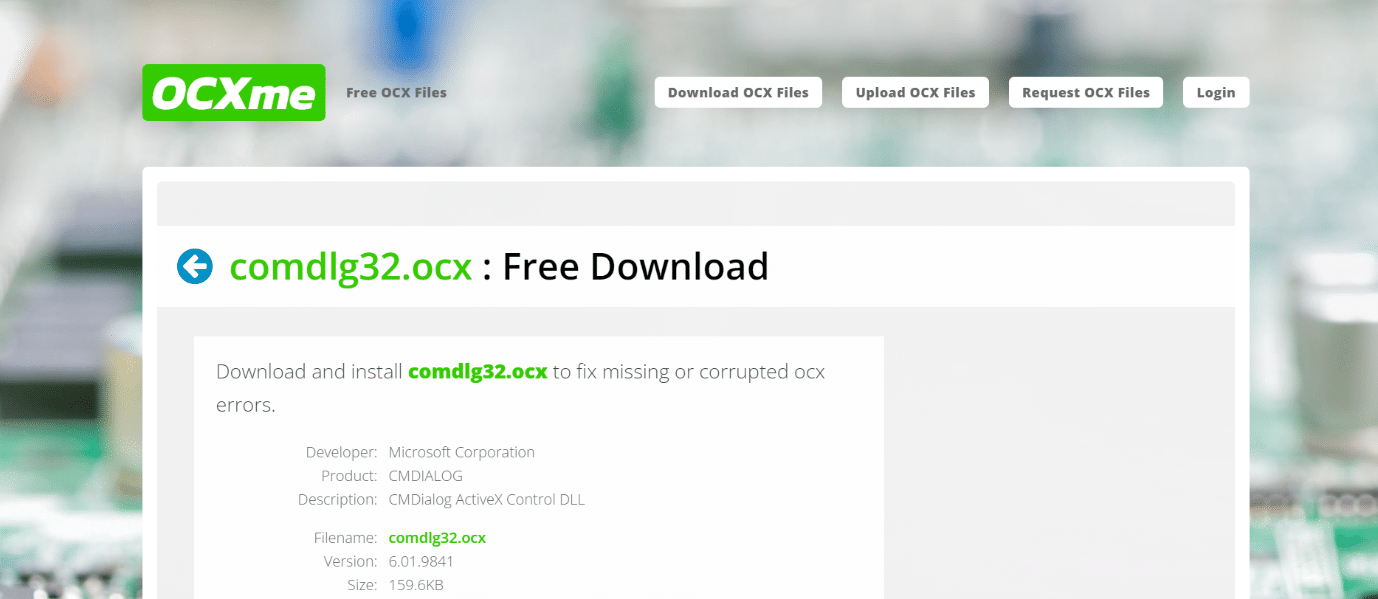
2. 在你的下载文件夹中找到它并右键单击它并从菜单中选择复制。
3.从左侧菜单中选择这台电脑。
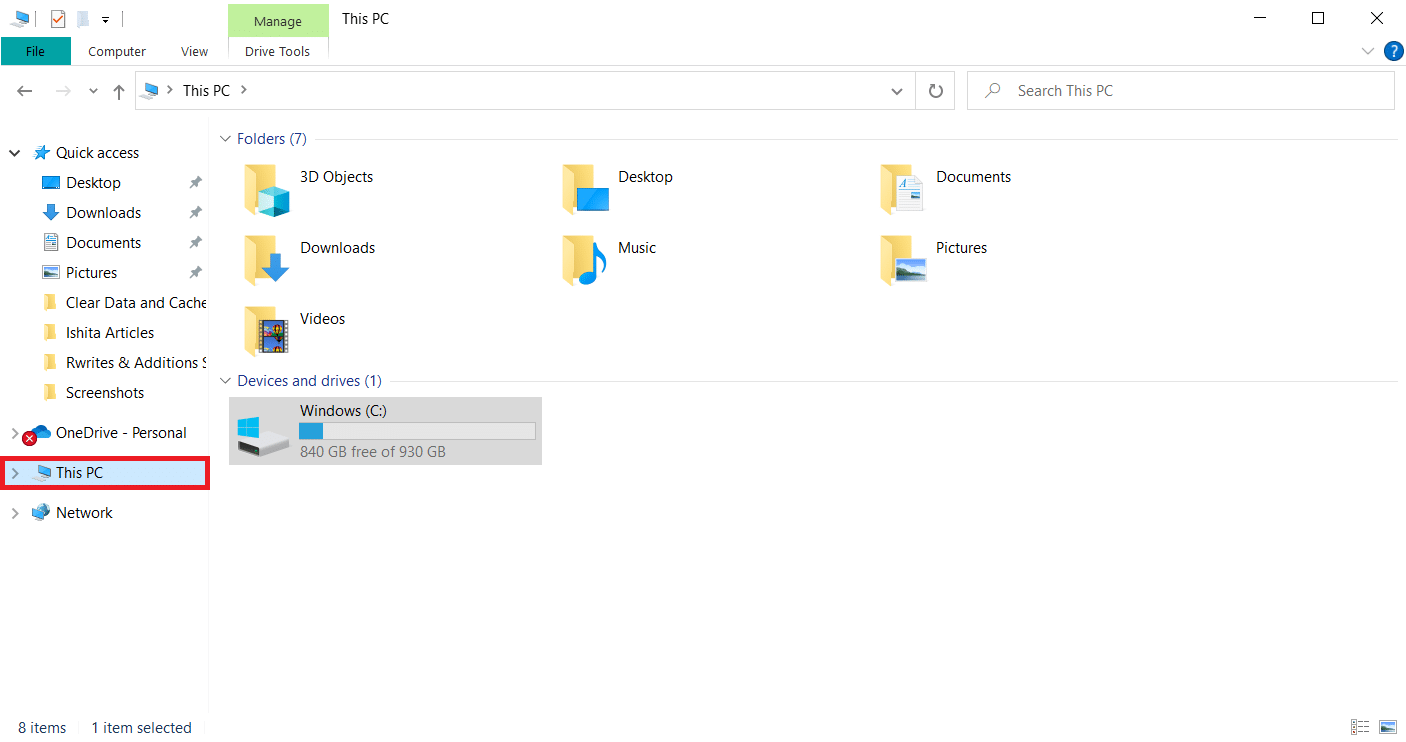
4. 根据你的计算机规格转到此路径。
- 如果你有32 位Windows,请转到C:WindowsSystem32路径
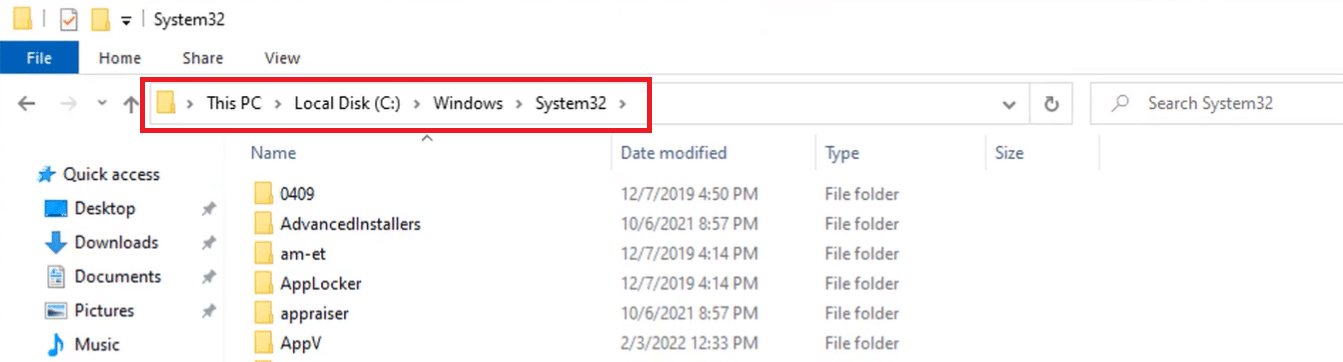
- 如果你有64 位Windows,请转到C:WindowsSysWOW64路径
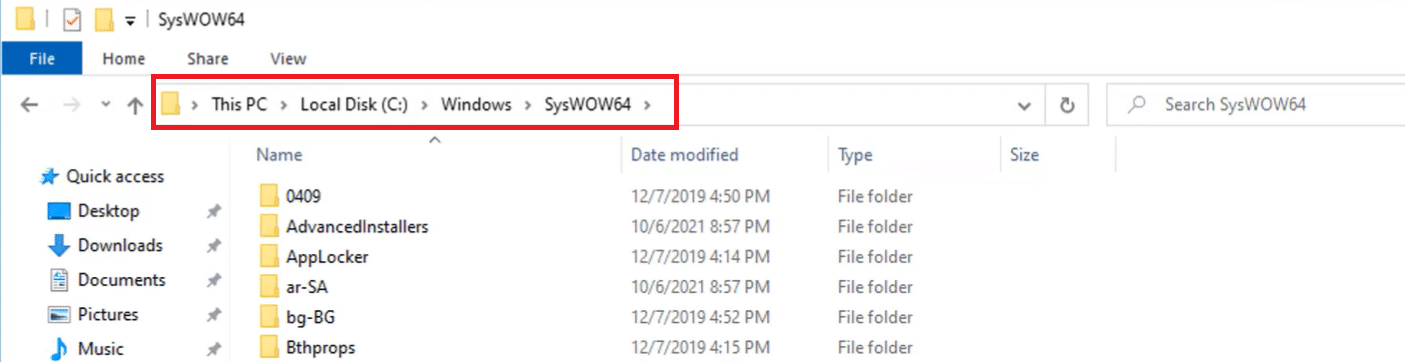
5. 右键单击文件夹内的任意位置。从菜单中选择粘贴。
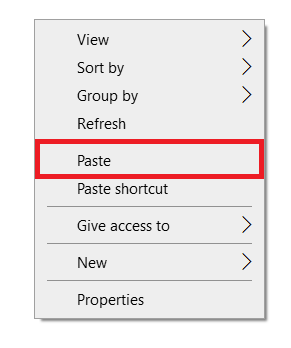
6. 将出现提示要求管理员权限。点击继续。
7.在 Windows 搜索栏中搜索命令提示符,然后单击以管理员身份运行。
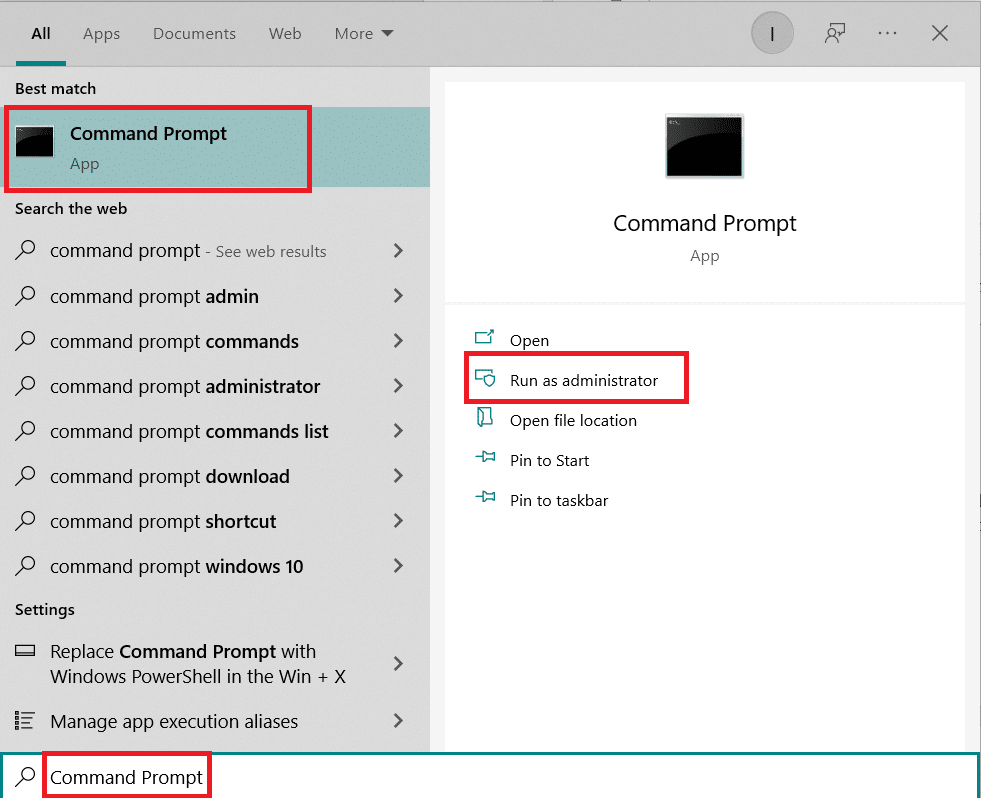
8A。键入以下命令并在每个命令后按Enter 。
regsvr32 /u Comdlg32.ocx regsvr32 /i Comdlg32.ocx
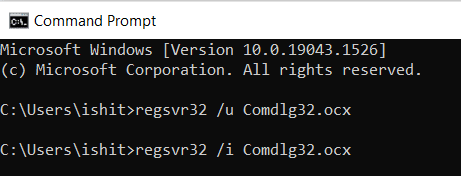
8B。如果上述命令不能解决问题,你也可以键入这些命令作为替代。输入命令后按Enter 键。
- 对于32 位Windows:
regsvr32 %systemroot%system32comdlg32.ocx
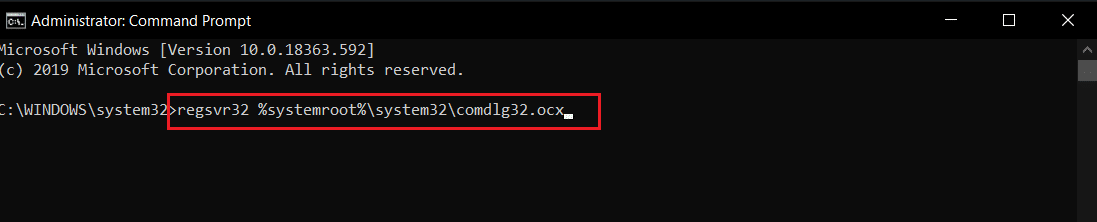
- 对于64 位Windows:
regsvr32 c:WindowsSysWOW64comdlg32.ocx

让命令运行并检查 comdlg32.ocx 缺失问题是否已解决。
注意:如果你的 comdlg32 文件没有丢失,那么你可以通过在命令提示符 下运行regsvr32 comdlg32.ocx命令重新注册它。
方法二:以兼容模式打开应用
如何修复Windows 10缺少COMDLG32.OCX?许多客户报告说,在以前版本的 Windows 的兼容模式下运行该软件是可行的。通过以管理员权限执行有问题的程序可执行文件,在某些情况下修复了 comdlg32.ocx文件错误的问题。你可以按照以下步骤尝试两者。
1. 右键单击程序可执行文件 (.exe)并从菜单中选择属性。
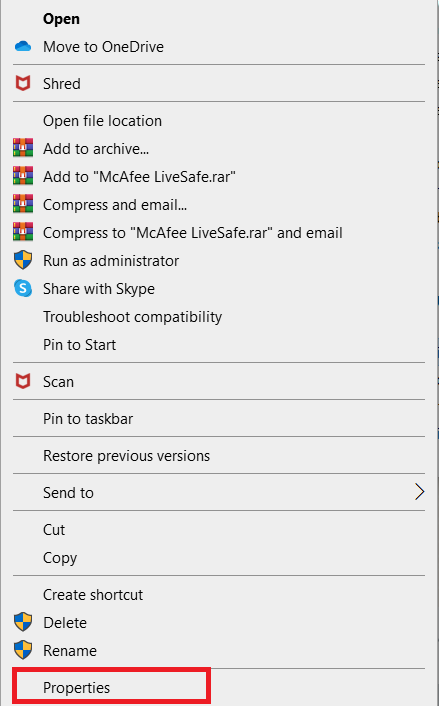
2. 在兼容性选项卡中,选中以兼容模式运行此应用程序并从打开的列表中选择Windows 8 或 7 。
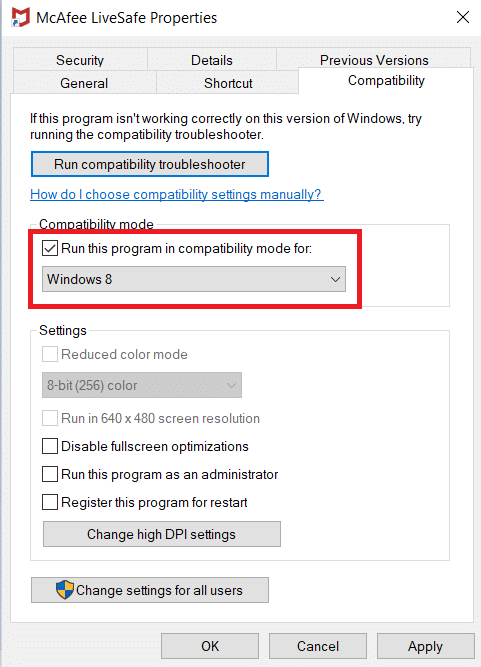
3. 选中以管理员身份运行此程序选项。
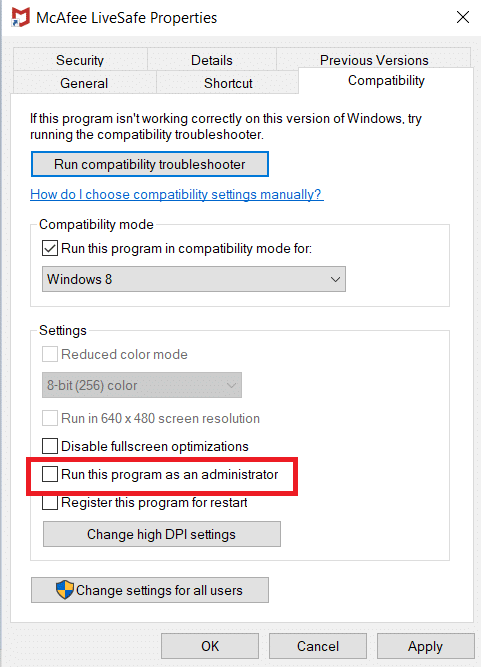
4. 确认提示(如果出现)。
5. 单击应用和确定。

该软件现在应该以管理员权限开始。
方法 3:更改所有权并提供完整权限
Windows 10缺少COMDLG32.OCX的解决办法:如果软件仍然显示错误消息,则通过更改其所有者和权限使 comdlg32.ocx 文件可供所有人访问。你将需要管理员权限,以下是修复 comdlg32.ocx 缺失问题的方法。
1. 在继续之前,你必须拥有存储在问题软件文件夹中的 comdlg32.ocx 文件的所有权。
2. 右键单击文件并从下拉菜单中选择属性。
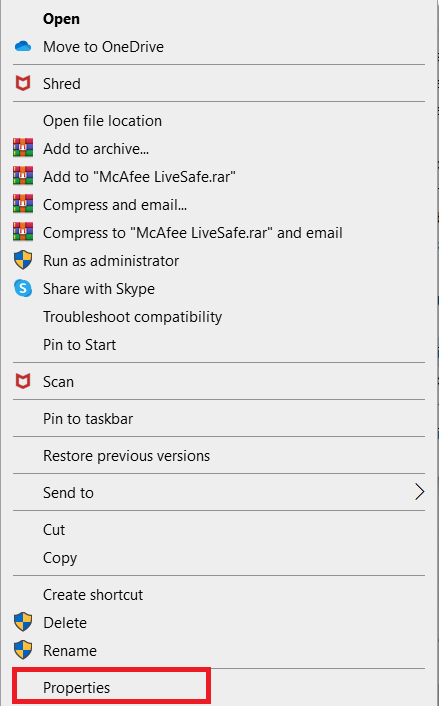
3. 转到安全选项卡。
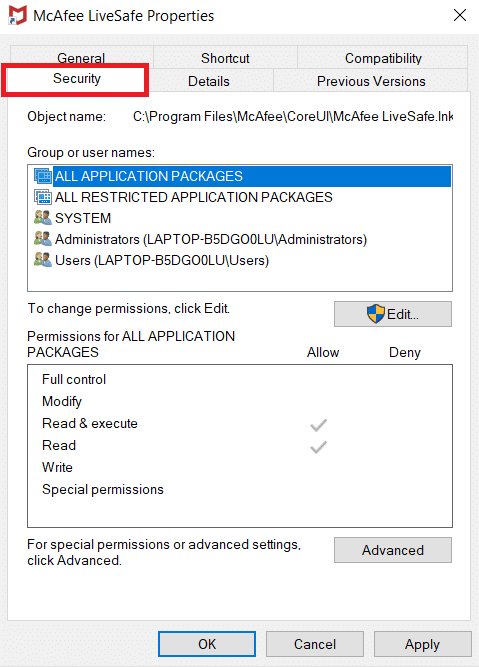
4. 单击高级选项。高级安全设置窗口将打开。
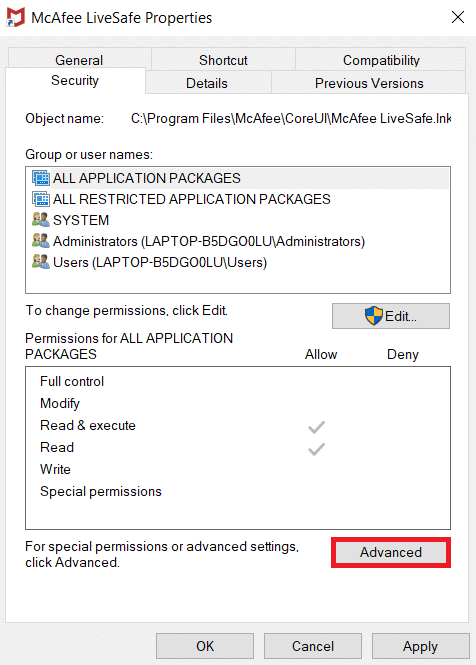
5. 在Owner:标签旁边,单击Change。将打开选择用户或组的窗口。
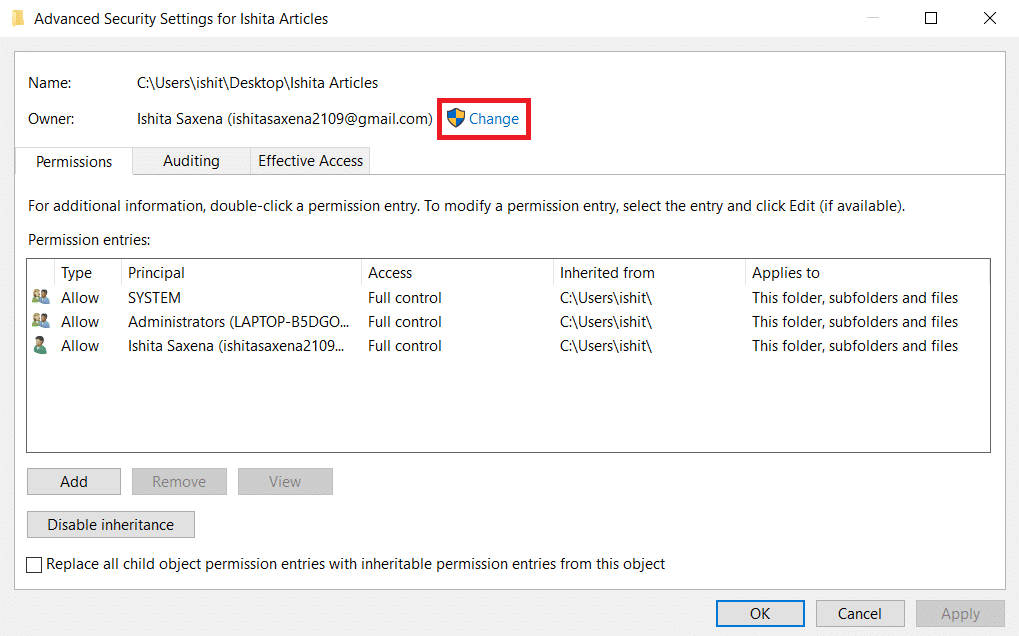
6. 你可以使用高级选项来选择用户帐户,或者只需将其输入到输入对象名称以选择表单中。单击Check Names并等待它验证用户名,然后单击OK。
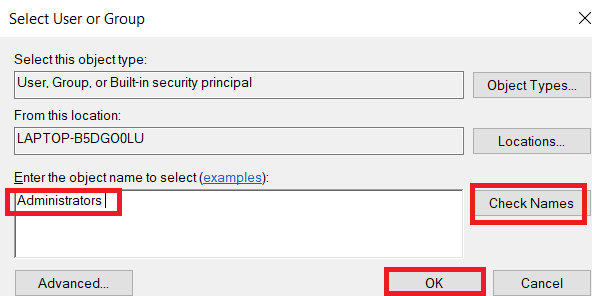
7. 现在你是文件的所有者。接下来,单击添加。
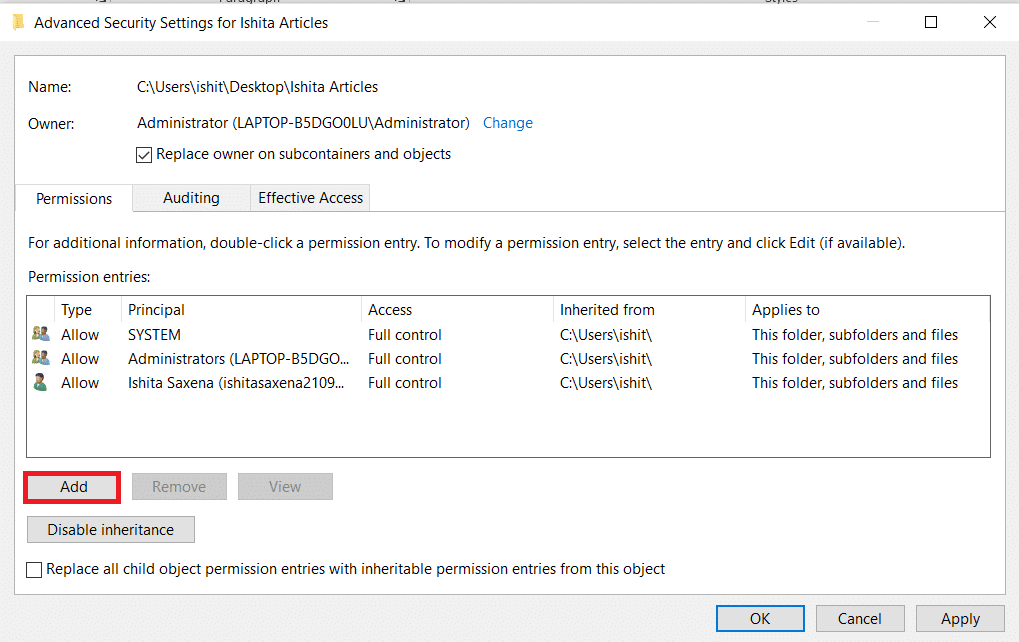
8. 在权限条目下,单击选择主体。
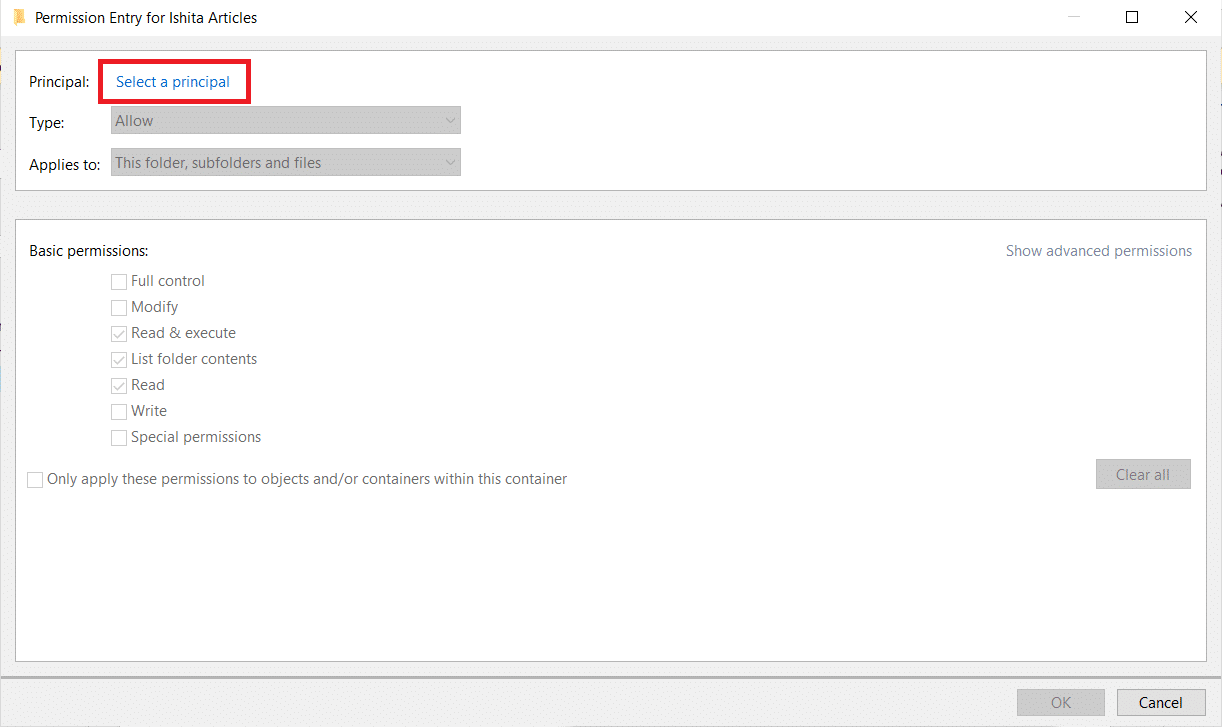
9. 重复步骤 6。
10. 在基本权限部分下,确保在实施任何更改之前选择完全控制。单击确定。
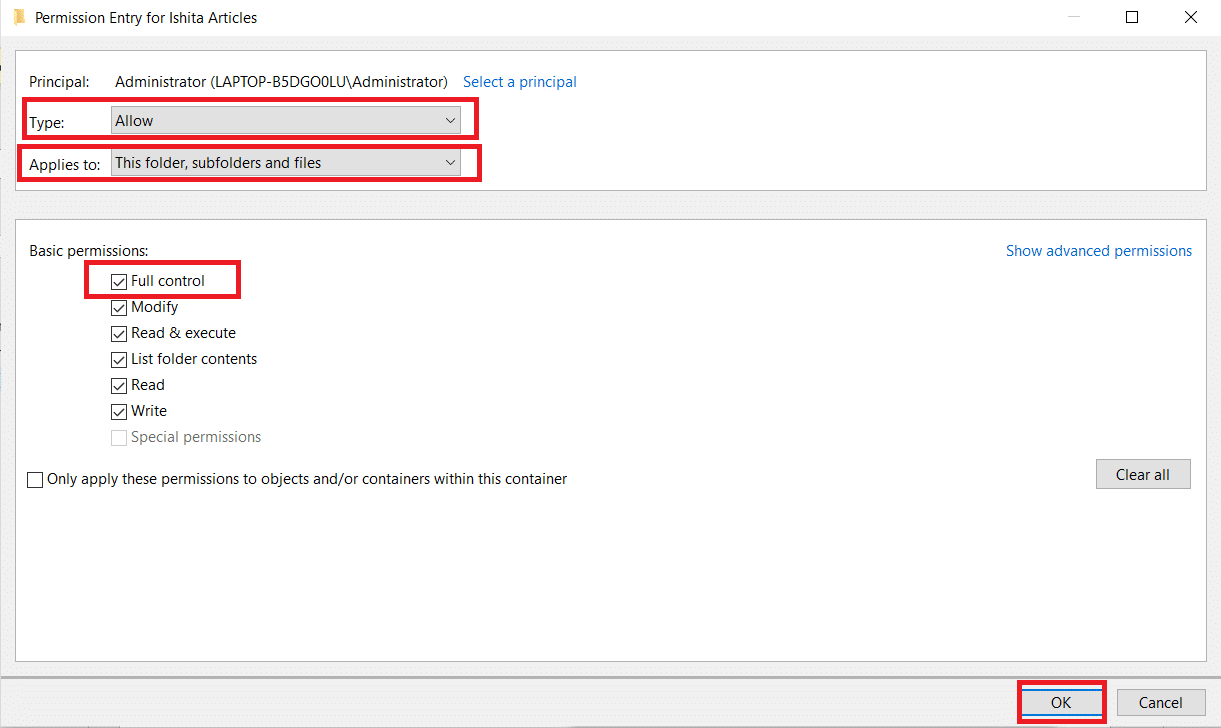
方法 4:禁用用户帐户控制
如何修复Windows 10缺少COMDLG32.OCX?当此问题仅出现在特定应用程序中时,禁用 UAC 可能会有所帮助。它不会对你的 PC 进行重大更改。唯一的问题是,关闭它后,每次启动系统工具时可能会显示几个提示。你可以这样做:
1.在windows搜索栏中搜索控制面板并点击。
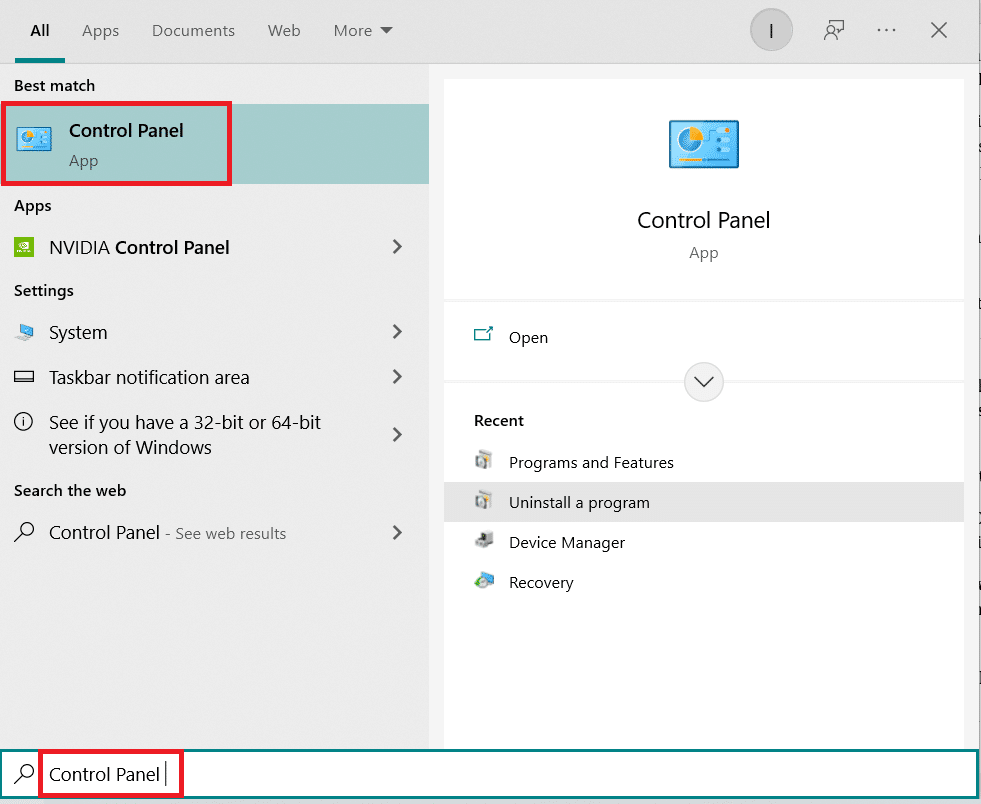
2. 选择用户帐户选项。
注意:如果找不到它,请将查看方式选项更改为大图标并找到它。
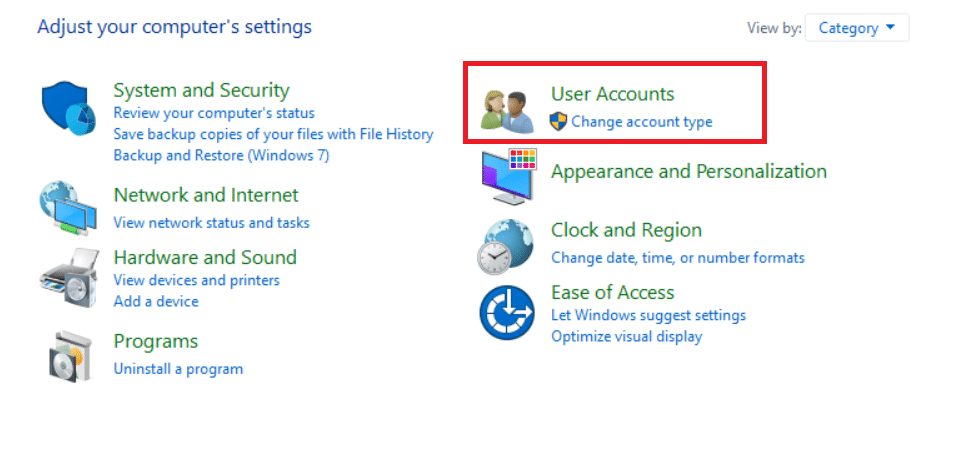
3. 打开它并选择更改用户帐户控制设置。
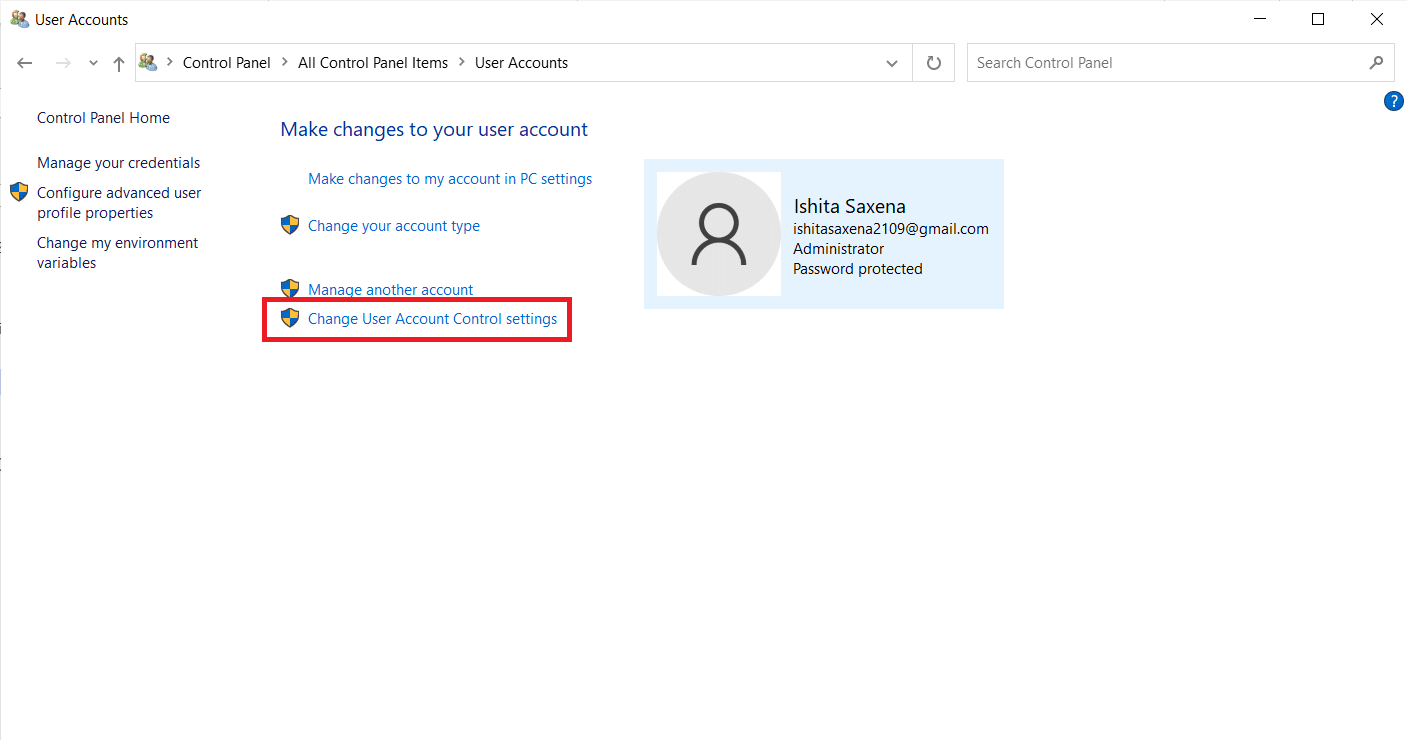
4. 现在将显示一个安全滑块,其中包含可供选择的不同级别。如果滑块接近顶部,请尝试将其降低一并单击确定。检查它是否解决了问题。
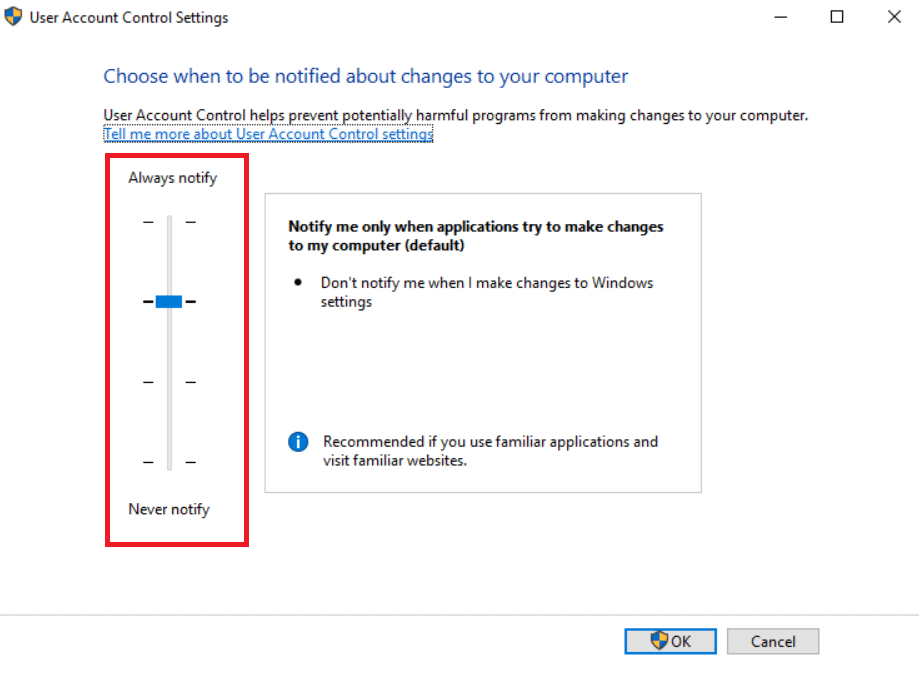
如果你仍然面临 comdlg32.ocx 缺失问题,请继续尝试将其降低一步并检查它是否解决了问题。
方法 5:重新安装有冲突的软件
Windows 10缺少COMDLG32.OCX的解决办法:对于某些用户,重新安装导致 comdlg32.ocx 错误的软件也可能会解决问题。跟着这些步骤。
1. 同时按下Windows + R 键打开 运行对话框。
2.在运行对话框中输入appwiz.cpl ,点击确定打开卸载程序窗口。
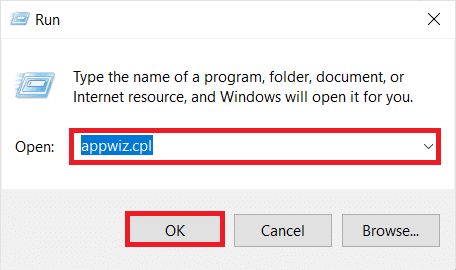
3. 选择导致 comdlg32.ocx 问题的软件。右键单击它并选择Uninstall。
注意:我们在下面以Bonjour为例。
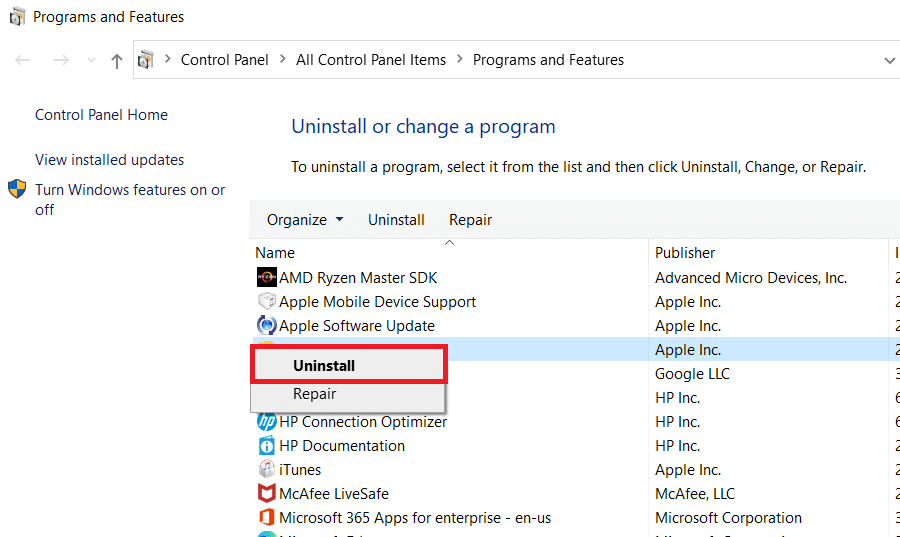
4.在确认提示中单击是,然后重新启动Windows PC。
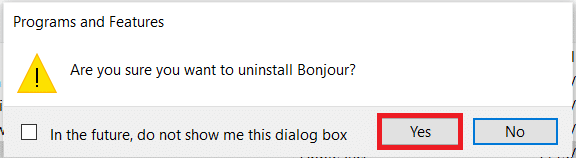
5. 从官方下载链接重新安装已删除软件的最新版本。
常见问题 (FAQ)
Q1、在 Windows 10 64 位上,如何注册 comdlg32.ocx?
Ans:在命令提示符下输入regsvr32 comctl32.ocx并回车。它将注册文件。
Q2、comdlg32.ocx 到底是什么?
Ans: Comdlg32.ocx 是一个CMDialog ActiveX 控件DLL,它嵌入了Visual Studio 或Visual Basic 软件。
Q3、comdlg32.ocx 是一个安全的程序吗?
Ans: 是的,它是一个与CMDIALOG连接的有效文件。它也被称为 CMDialog ActiveX 控件 DLL。
我们希望本指南对你有所帮助,并且你能够修复Windows 10 中缺少的 comdlg32.ocx问题。让我们知道哪种方法最适合你。如果你有任何疑问或建议,请随时将它们放在评论部分。

